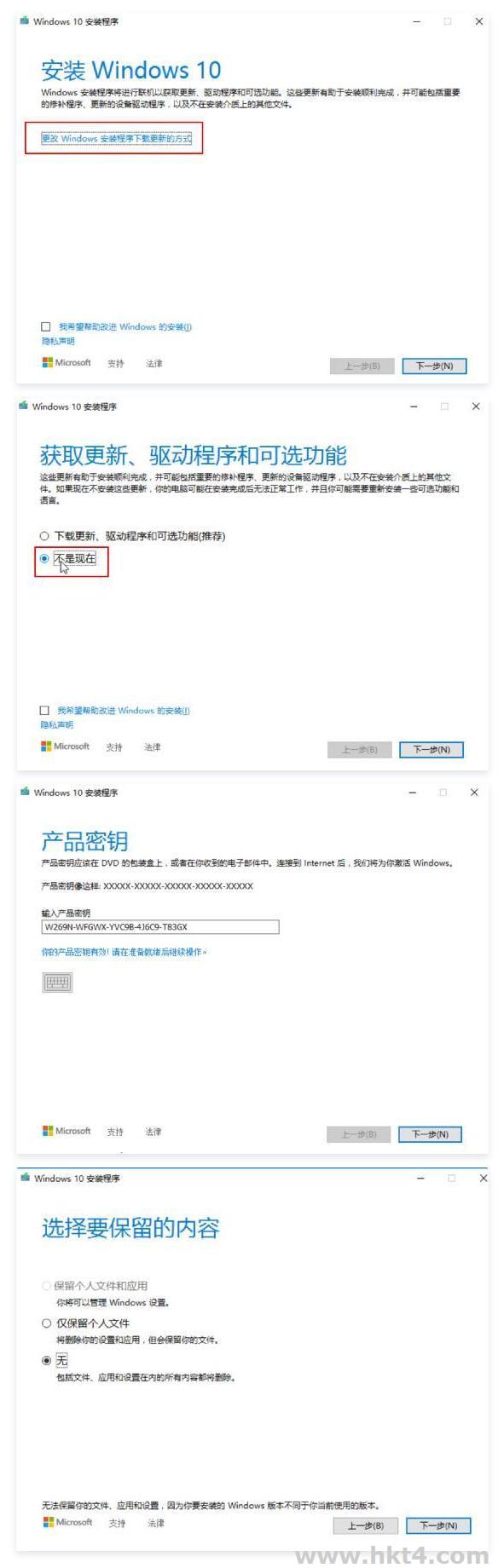臺灣云服務器能安裝win10系統嗎?臺灣云服務器一般都只提供server版操作系統,win10屬于日常家用版的系統。云公共鏡像目前是沒有win10系統的鏡像提供的,若您需要安裝win10鏡像,您可以考慮:在鏡像市場中搜索win10鏡像,選擇適合您的鏡像,進行安裝。下面看看具體安裝步驟:
win10系統臺灣云服務器購買:http://www.bxgb88.com/cloud/taiwan.html
臺灣云服務器安裝win10系統步驟:
下載win10 ISO原版鏡像文件直接通過硬盤安裝方式安裝win10
1、使用2016或2019公共鏡像購買機器(配置盡量高一點,比如8核16G),然后下載win10 ISO,一般是通過ed2k鏈接下載,支持ed2k的軟件一般有bitcom、xunlei等
https://next.itellyou.cn/Original/Index#cbp=Product?ID=f905b2d9-11e7-4ee3-8b52-407a8befe8d1
免費、需注冊,登錄后可以看到下圖,上面有win10各個版本的ed2k鏈接。隨著時間向前,win10 iso可能不斷推陳出新,微軟不停地發版是在不停的修復完善系統,建議下載最新的iso,具體鏈接自己搜一下

2、下載好ISO后雙擊它會看到setup.exe執行它,按步驟安裝win10即可
3、安裝時注意全程通過VNC操作,安裝過程中遇到的卡點就是25位key,針對20H2版本,我在網上找到9個key
W269N-WFGWX-YVC9B-4J6C9-T83GX
QRQ4N-4TGD8-J2X36-BJYY9-6CQGY
TPYNC-4J6KF-4B4GP-2HD89-7XMP6
2BXNW-6CGWX-9BXPV-YJ996-GMT6T
NRTT2-86GJM-T969G-8BCBH-BDWXG
XC88X-9N9QX-CDRVP-4XV22-RVV26
TNM78-FJKXR-P26YV-GP8MB-JK8XG
TR8NX-K7KPD-YTRW3-XTHKX-KQBP6
NPPR9-FWDCX-D2C8J-H872K-2YT43
第一步很關鍵,更新方式一定要選一下,要不然過程非常長,這一步根據自己需要選擇,一般選“無”
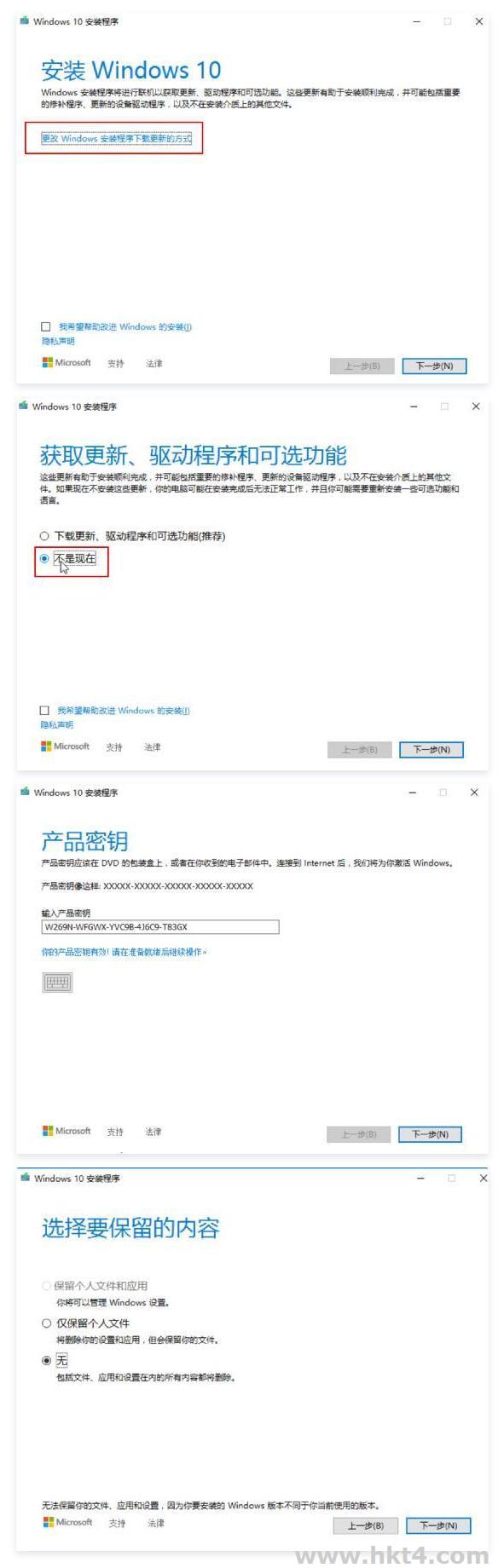
5、耐心等待安裝完成,脫機賬戶→有限的體驗,總之,基本上就是下一步 → 下一步直到完成
我用的1核CPU、2G內存的最低配機器安裝了將近2個小時才好,如果你搞的話,建議買臺高配的按量機器,選SSD盤,這樣安裝快一些,安裝配置好了做個自定義鏡像,然后再用自定義鏡像創建新機器
6、啟用Administrator遠程后做遠程優化
配置遠程前先禁用安裝過程中設置的用戶(我起的名字是setupname)、啟用Administrator用戶并設置復雜密碼(別搞弱密碼,弱密碼被入侵了別矯情甩鍋,矯情甩鍋就是無能無德)、其他默認用戶保留,然后以Administrator登錄配置遠程(遠程優化參考文檔末尾的.bat或.ps1),然后也把輸入法設置下
建議把默認輸入法設置英文,需要打漢字時再切換中文輸入法,要不然Windows里每次執行命令時默認都是中文輸入法非常麻煩
最好再把瀏覽器主頁設置空白頁about:blank
如果遠程體驗不好要優化,可以執行下面的腳本(一般情況下不需要)
cmd命令行執行rdp.bat或powershell執行rdp.ps1
rdp.zip
7、配置好Administrator遠程后,powershell執行下這幾句命令,然后關機做自定義鏡像,用自定義鏡像
reg delete "HKEY_LOCAL_MACHINE\SOFTWARE\Microsoft\Windows
NT\CurrentVersion\NetworkList\Profiles" /f 2>&1 > $null
reg add "HKLM\SYSTEM\CurrentControlSet\Control\Network\NewNetworkWindowOff"
/f 2>&1 > $null
cscript /nologo c:\windows\system32\slmgr.vbs /skms zh.us.to
cscript /nologo c:\windows\system32\slmgr.vbs /ato
wevtutil el | Foreach-Object {wevtutil cl "
臺灣云服務器安裝win10系統
臺灣云服務器安裝win10系統
- 2022-09-27 16:54:40
- 閱讀()
- 來源:互聯數據
摘要: ? ? 臺灣云服務器能安裝win10系統嗎?臺灣云服務器一般都只提供server版操作系統,win10屬于日常家用版的系統。云公共鏡像目前是沒有win10系統的鏡像提供的,若您需要安裝win10鏡像,您可以考慮:在鏡像市場中搜索
臺灣云服務器能安裝win10系統嗎?臺灣云服務器一般都只提供server版操作系統,win10屬于日常家用版的系統。云公共鏡像目前是沒有win10系統的鏡像提供的,若您需要安裝win10鏡像,您可以考慮:在鏡像市場中搜索win10鏡像,選擇適合您的鏡像,進行安裝。下面看看具體安裝步驟:
win10系統臺灣云服務器購買:http://www.bxgb88.com/cloud/taiwan.html
臺灣云服務器安裝win10系統步驟:
下載win10 ISO原版鏡像文件直接通過硬盤安裝方式安裝win10
1、使用2016或2019公共鏡像購買機器(配置盡量高一點,比如8核16G),然后下載win10 ISO,一般是通過ed2k鏈接下載,支持ed2k的軟件一般有bitcom、xunlei等
https://next.itellyou.cn/Original/Index#cbp=Product?ID=f905b2d9-11e7-4ee3-8b52-407a8befe8d1
免費、需注冊,登錄后可以看到下圖,上面有win10各個版本的ed2k鏈接。隨著時間向前,win10 iso可能不斷推陳出新,微軟不停地發版是在不停的修復完善系統,建議下載最新的iso,具體鏈接自己搜一下

2、下載好ISO后雙擊它會看到setup.exe執行它,按步驟安裝win10即可
3、安裝時注意全程通過VNC操作,安裝過程中遇到的卡點就是25位key,針對20H2版本,我在網上找到9個key
W269N-WFGWX-YVC9B-4J6C9-T83GX
QRQ4N-4TGD8-J2X36-BJYY9-6CQGY
TPYNC-4J6KF-4B4GP-2HD89-7XMP6
2BXNW-6CGWX-9BXPV-YJ996-GMT6T
NRTT2-86GJM-T969G-8BCBH-BDWXG
XC88X-9N9QX-CDRVP-4XV22-RVV26
TNM78-FJKXR-P26YV-GP8MB-JK8XG
TR8NX-K7KPD-YTRW3-XTHKX-KQBP6
NPPR9-FWDCX-D2C8J-H872K-2YT43
第一步很關鍵,更新方式一定要選一下,要不然過程非常長,這一步根據自己需要選擇,一般選“無”
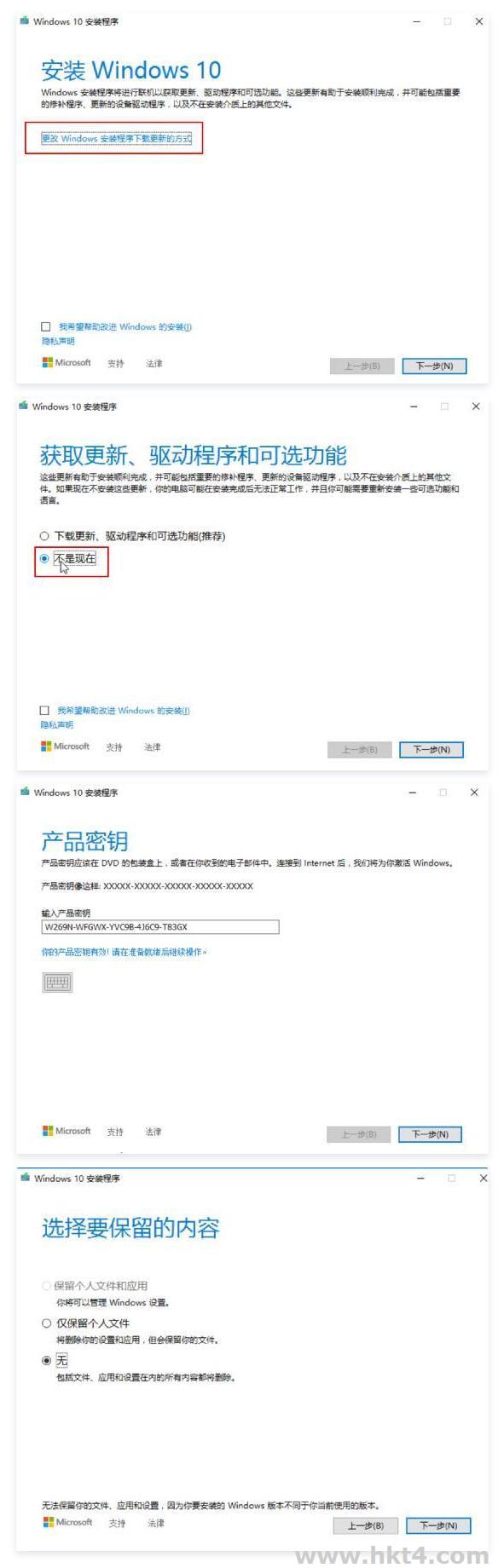
5、耐心等待安裝完成,脫機賬戶→有限的體驗,總之,基本上就是下一步 → 下一步直到完成
我用的1核CPU、2G內存的最低配機器安裝了將近2個小時才好,如果你搞的話,建議買臺高配的按量機器,選SSD盤,這樣安裝快一些,安裝配置好了做個自定義鏡像,然后再用自定義鏡像創建新機器
6、啟用Administrator遠程后做遠程優化
配置遠程前先禁用安裝過程中設置的用戶(我起的名字是setupname)、啟用Administrator用戶并設置復雜密碼(別搞弱密碼,弱密碼被入侵了別矯情甩鍋,矯情甩鍋就是無能無德)、其他默認用戶保留,然后以Administrator登錄配置遠程(遠程優化參考文檔末尾的.bat或.ps1),然后也把輸入法設置下
建議把默認輸入法設置英文,需要打漢字時再切換中文輸入法,要不然Windows里每次執行命令時默認都是中文輸入法非常麻煩
最好再把瀏覽器主頁設置空白頁about:blank
如果遠程體驗不好要優化,可以執行下面的腳本(一般情況下不需要)
cmd命令行執行rdp.bat或powershell執行rdp.ps1
rdp.zip
7、配置好Administrator遠程后,powershell執行下這幾句命令,然后關機做自定義鏡像,用自定義鏡像
reg delete "HKEY_LOCAL_MACHINE\SOFTWARE\Microsoft\Windows
NT\CurrentVersion\NetworkList\Profiles" /f 2>&1 > $null
reg add "HKLM\SYSTEM\CurrentControlSet\Control\Network\NewNetworkWindowOff"
/f 2>&1 > $null
cscript /nologo c:\windows\system32\slmgr.vbs /skms zh.us.to
cscript /nologo c:\windows\system32\slmgr.vbs /ato
wevtutil el | Foreach-Object {wevtutil cl "
臺灣云服務器安裝win10系統
臺灣云服務器安裝win10系統
- 2022-09-27 16:54:40
- 閱讀()
- 來源:互聯數據
摘要: ? ? 臺灣云服務器能安裝win10系統嗎?臺灣云服務器一般都只提供server版操作系統,win10屬于日常家用版的系統。云公共鏡像目前是沒有win10系統的鏡像提供的,若您需要安裝win10鏡像,您可以考慮:在鏡像市場中搜索
臺灣云服務器能安裝win10系統嗎?臺灣云服務器一般都只提供server版操作系統,win10屬于日常家用版的系統。云公共鏡像目前是沒有win10系統的鏡像提供的,若您需要安裝win10鏡像,您可以考慮:在鏡像市場中搜索win10鏡像,選擇適合您的鏡像,進行安裝。下面看看具體安裝步驟:
win10系統臺灣云服務器購買:http://www.bxgb88.com/cloud/taiwan.html
臺灣云服務器安裝win10系統步驟:
下載win10 ISO原版鏡像文件直接通過硬盤安裝方式安裝win10
1、使用2016或2019公共鏡像購買機器(配置盡量高一點,比如8核16G),然后下載win10 ISO,一般是通過ed2k鏈接下載,支持ed2k的軟件一般有bitcom、xunlei等
https://next.itellyou.cn/Original/Index#cbp=Product?ID=f905b2d9-11e7-4ee3-8b52-407a8befe8d1
免費、需注冊,登錄后可以看到下圖,上面有win10各個版本的ed2k鏈接。隨著時間向前,win10 iso可能不斷推陳出新,微軟不停地發版是在不停的修復完善系統,建議下載最新的iso,具體鏈接自己搜一下

2、下載好ISO后雙擊它會看到setup.exe執行它,按步驟安裝win10即可
3、安裝時注意全程通過VNC操作,安裝過程中遇到的卡點就是25位key,針對20H2版本,我在網上找到9個key
W269N-WFGWX-YVC9B-4J6C9-T83GX
QRQ4N-4TGD8-J2X36-BJYY9-6CQGY
TPYNC-4J6KF-4B4GP-2HD89-7XMP6
2BXNW-6CGWX-9BXPV-YJ996-GMT6T
NRTT2-86GJM-T969G-8BCBH-BDWXG
XC88X-9N9QX-CDRVP-4XV22-RVV26
TNM78-FJKXR-P26YV-GP8MB-JK8XG
TR8NX-K7KPD-YTRW3-XTHKX-KQBP6
NPPR9-FWDCX-D2C8J-H872K-2YT43
第一步很關鍵,更新方式一定要選一下,要不然過程非常長,這一步根據自己需要選擇,一般選“無”
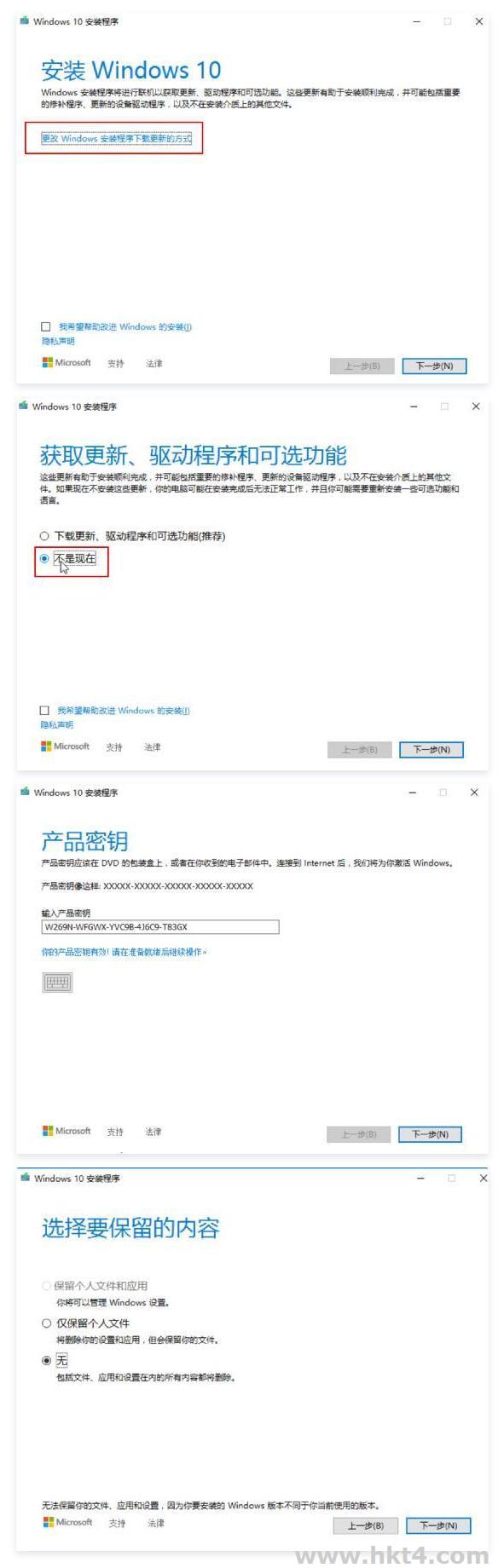
5、耐心等待安裝完成,脫機賬戶→有限的體驗,總之,基本上就是下一步 → 下一步直到完成
我用的1核CPU、2G內存的最低配機器安裝了將近2個小時才好,如果你搞的話,建議買臺高配的按量機器,選SSD盤,這樣安裝快一些,安裝配置好了做個自定義鏡像,然后再用自定義鏡像創建新機器
6、啟用Administrator遠程后做遠程優化
配置遠程前先禁用安裝過程中設置的用戶(我起的名字是setupname)、啟用Administrator用戶并設置復雜密碼(別搞弱密碼,弱密碼被入侵了別矯情甩鍋,矯情甩鍋就是無能無德)、其他默認用戶保留,然后以Administrator登錄配置遠程(遠程優化參考文檔末尾的.bat或.ps1),然后也把輸入法設置下
建議把默認輸入法設置英文,需要打漢字時再切換中文輸入法,要不然Windows里每次執行命令時默認都是中文輸入法非常麻煩
最好再把瀏覽器主頁設置空白頁about:blank
如果遠程體驗不好要優化,可以執行下面的腳本(一般情況下不需要)
cmd命令行執行rdp.bat或powershell執行rdp.ps1
rdp.zip
7、配置好Administrator遠程后,powershell執行下這幾句命令,然后關機做自定義鏡像,用自定義鏡像
reg delete "HKEY_LOCAL_MACHINE\SOFTWARE\Microsoft\Windows
NT\CurrentVersion\NetworkList\Profiles" /f 2>&1 > $null
reg add "HKLM\SYSTEM\CurrentControlSet\Control\Network\NewNetworkWindowOff"
/f 2>&1 > $null
cscript /nologo c:\windows\system32\slmgr.vbs /skms zh.us.to
cscript /nologo c:\windows\system32\slmgr.vbs /ato
wevtutil el | Foreach-Object {wevtutil cl "
臺灣云服務器安裝win10系統